คุณเคยพบปัญหาน่าผิดหวังที่ไม่สามารถเปิดวิดีโอบางรายการได้หรือไม่ Chromecast? เป็นไปได้ว่าคุณอาจยอมแพ้หลังจากพยายามหลายครั้ง แต่มีมาตรการหลายอย่างที่คุณสามารถทำได้เพื่อแก้ไขปัญหานี้และปรับปรุงประสบการณ์ของคุณกับอุปกรณ์
แม้ว่าเทคโนโลยี Chromecast จะมอบประสิทธิภาพที่ยอดเยี่ยม แต่ก็ไม่ได้ปราศจากข้อบกพร่อง มีโอกาสสูงที่คุณประสบปัญหาความเข้ากันได้หรือข้อผิดพลาดที่ทำให้คุณไม่สามารถเล่นเนื้อหาที่คุณต้องการได้ เราได้รวบรวมแนวทางแก้ไขมากมายเพื่อช่วยเหลือคุณ ซึ่งแตกต่างกันไปในแง่ของวิธีการนำไปใช้งานและระดับความยาก วิธีแก้ไขปัญหาบางอย่างตรงไปตรงมา ในขณะที่วิธีอื่นๆ อาจต้องใช้ความพยายามมากกว่าเดิมเล็กน้อย อย่างไรก็ตาม คุณจะตระหนักได้ในไม่ช้าว่าการหาทางออกไม่ได้ท้าทายอย่างที่คิด

แปลงไฟล์
เริ่มจากพื้นฐานกันก่อน ตรวจสอบให้แน่ใจว่าเนื้อหาที่คุณพยายามเล่นอยู่ในรูปแบบที่เข้ากันได้กับ Chromecast หากไฟล์อยู่ในรูปแบบที่ไม่รองรับ คุณสามารถแปลงได้อย่างง่ายดาย รูปแบบวิดีโอทั่วไปบางรูปแบบที่อาจใช้ไม่ได้กับ Chromecast ได้แก่ AVI, MOV, FLV, MKV และ VOB
เพื่อหลีกเลี่ยงปัญหาในการเล่น เพียงแปลงวิดีโอเป็นนามสกุลไฟล์ที่ใช้งานร่วมกันได้ เช่น MP4 แม้ว่าจะมีรูปแบบอื่นๆ ที่รองรับ แต่การแปลงเป็น MP4 มักเป็นกระบวนการที่ไม่ซับซ้อน
ใช้เบราว์เซอร์ Chrome
ในกรณีส่วนใหญ่ การใช้ Chromecast เพื่อสตรีมเนื้อหาจากแพลตฟอร์มยอดนิยมนั้นทำได้ง่ายและตรงไปตรงมา แพลตฟอร์มเหล่านี้มักจะมีปุ่มเฉพาะเพื่อส่งเนื้อหาไปยังอุปกรณ์ที่เปิดใช้งาน Chromecast ของคุณโดยตรง อย่างไรก็ตาม คุณอาจพบกับสถานการณ์ที่บางแพลตฟอร์มหรือเว็บไซต์สตรีมมิงไม่มีตัวเลือกนี้ ในกรณีดังกล่าว Chrome เบราว์เซอร์กลายเป็นพันธมิตรของคุณ
หากต้องการสตรีมเนื้อหาจากแพลตฟอร์มหรือเว็บไซต์เหล่านี้ คุณสามารถใช้เบราว์เซอร์ Chrome ได้ เพียงคลิกที่ปุ่มแนวตั้งสามจุดที่มุมขวาบน จากนั้นเลือก "แคสต์" เลือกอุปกรณ์ที่คุณต้องการส่งเนื้อหาไปให้ และหาก Chromecast ของคุณไม่ได้ถูกเลือกโดยอัตโนมัติ อย่าลืมเลือกอุปกรณ์นั้นด้วย โปรดจำไว้ว่าทั้งอุปกรณ์ของคุณและ Chromecast จะต้องเชื่อมต่อกับเครือข่าย Wi-Fi เดียวกันเพื่อให้ทำงานได้อย่างราบรื่น
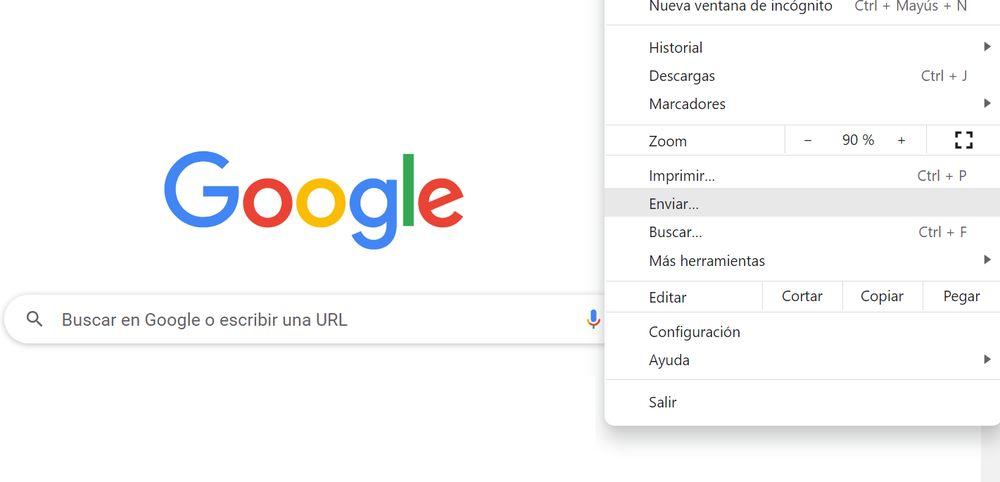
หากคุณพบสถานการณ์ที่ระบบการสตรีม Chromecast มาตรฐานไม่ทำงาน และคุณได้รับข้อความแสดงข้อผิดพลาดที่ระบุว่า “Chromecast พร้อมใช้งานสำหรับไซต์วิดีโอเฉพาะ” ก็ไม่จำเป็นต้องกังวล คุณสามารถแก้ไขปัญหานี้ได้ง่ายๆ โดยเปิดใช้งานเครื่องมือสำหรับนักพัฒนาซอฟต์แวร์ภายในคุณลักษณะการตั้งค่าสถานะของ Google เพียงทำตามขั้นตอนเหล่านี้:
1. เปิดเบราว์เซอร์ Chrome และพิมพ์ต่อไปนี้ในแถบที่อยู่: chrome://flags
2. ในแถบค้นหาภายในการตั้งค่าแฟล็ก ให้ป้อนวลี “เชื่อมต่อกับอุปกรณ์แคสต์บนที่อยู่ IP ทั้งหมด”
3. ในเมนูแบบเลื่อนลงที่ปรากฏทางด้านขวา เลือก "เปิดใช้งาน"
4. ปิดเบราว์เซอร์แล้วเปิดใหม่เพื่อให้การเปลี่ยนแปลงมีผล
เมื่อเปิดใช้งานเครื่องมือสำหรับนักพัฒนาซอฟต์แวร์นี้ คุณควรจะสามารถเอาชนะข้อจำกัดและเพลิดเพลินกับการสตรีม Chromecast บนเว็บไซต์หรือแพลตฟอร์มใดก็ได้โดยไม่มีปัญหาใดๆ เพิ่มเติม
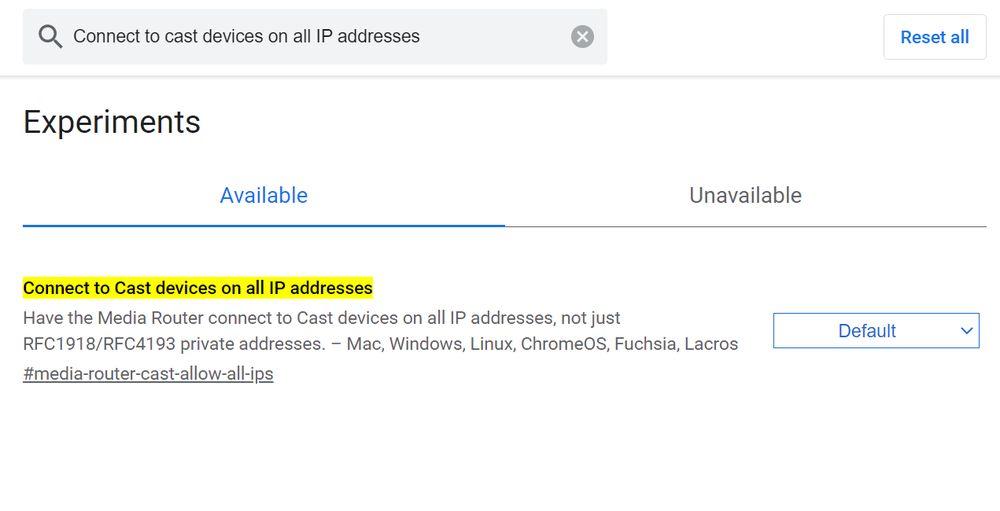
ลบส่วนขยาย
ในกรณีที่ไม่น่าเป็นไปได้ที่วิธีแก้ปัญหาก่อนหน้านี้ไม่ได้ผล ยังมีวิธีแก้ไขปัญหาอยู่ เราขอแนะนำให้เข้าถึงตัวจัดการส่วนขยายของ Chrome และทำการล้างข้อมูลอย่างละเอียด บ่อยครั้งที่เราสะสมส่วนขยายจำนวนมากที่เราไม่ได้ใช้อีกต่อไป ซึ่งอาจนำไปสู่ข้อผิดพลาดในประสบการณ์ของผู้ใช้ โดยทำตามขั้นตอนง่ายๆ เหล่านี้:
1. ในเบราว์เซอร์ Chrome ไปที่แถบที่อยู่แล้วพิมพ์ “chrome://extensions”
2. กด Enter เพื่อเข้าถึงตัวจัดการส่วนขยาย
3. ตรวจสอบรายการส่วนขยายที่ติดตั้งและระบุส่วนขยายที่ไม่จำเป็นหรือไม่จำเป็นอีกต่อไป
4. หากต้องการลบส่วนขยาย ให้คลิกที่ปุ่ม “ลบ” ที่เชื่อมโยงกับส่วนขยายนั้น
การกำจัดส่วนขยายที่ไม่จำเป็นจะทำให้คุณสามารถปรับปรุงประสิทธิภาพโดยรวมและความเสถียรของเบราว์เซอร์ Chrome ซึ่งอาจช่วยแก้ปัญหาใดๆ ที่คุณประสบกับ Chromecast
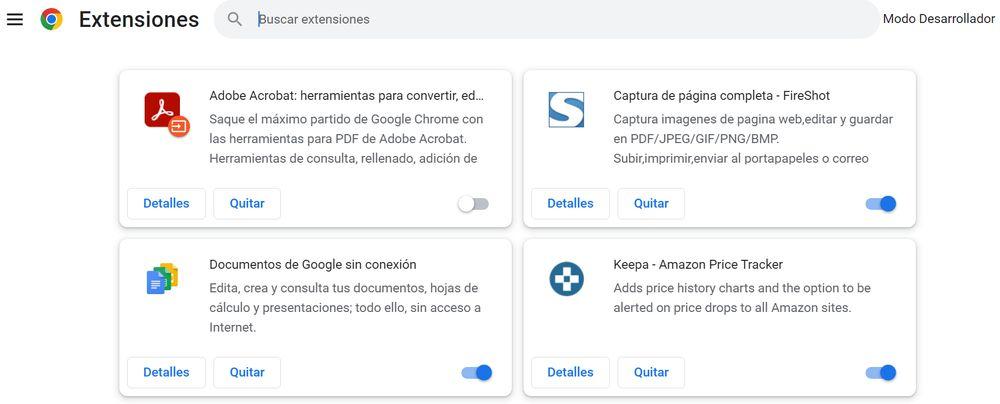
อัปเดตหรือรีเซ็ตเป็นค่าจากโรงงาน
สรุป อย่าลืมใช้ขั้นตอนสำคัญสองขั้นตอนสำหรับ Chromecast ที่คุณอาจต้องใช้ในที่สุด ประการแรก ตรวจสอบให้แน่ใจว่าคุณอัปเดตอุปกรณ์ของคุณ เป็นไปได้ว่ามีเฟิร์มแวร์ใหม่ที่คุณยังไม่ได้ติดตั้ง ซึ่งนำไปสู่ปัญหาด้านประสิทธิภาพ

หากต้องการอัปเดต Chromecast ให้ทำตามขั้นตอนเหล่านี้:
1. เชื่อมต่ออุปกรณ์เคลื่อนที่ของคุณกับแอป Google Home และตรวจสอบว่าทั้งมือถือและ Chromecast เชื่อมต่อกับเครือข่ายเดียวกัน
2. เปิดแอป Google Home บนสมาร์ทโฟนแล้วเลือก “การตั้งค่าอุปกรณ์”
3. แตะที่จุดสามจุดที่มุมขวาบนของหน้าจอแล้วเลือก "รีสตาร์ท" จากเมนู
4. สิ่งนี้จะเรียกให้รีบูต Chromecast ของคุณและจะอัปเดตด้วยเฟิร์มแวร์ที่ค้างอยู่
หากการอัปเดตไม่สามารถแก้ไขปัญหาได้ คุณอาจต้องทำการรีเซ็ตเป็นค่าเริ่มต้นจากโรงงาน นี่คือวิธี:
1. เชื่อมต่อ Chromecast กับโทรทัศน์และเสียบปลั๊กเข้ากับแหล่งจ่ายไฟ
2. กดปุ่มรีเซ็ตบนอุปกรณ์ค้างไว้จนกระทั่งไฟสีส้มเปลี่ยนเป็นสีขาว ปล่อยปุ่ม
3. ถอด Chromecast ออกจากแหล่งจ่ายไฟ
4. รอประมาณสองนาที จากนั้นเชื่อมต่อ Chromecast กับแหล่งจ่ายไฟอีกครั้ง
การรีเซ็ตเป็นค่าจากโรงงานจะคืนค่าอุปกรณ์ของคุณเป็นสถานะเริ่มต้น และควรขจัดปัญหาใดๆ ที่คุณพบขณะเปิดไฟล์ อดทนและลองใช้วิธีแก้ปัญหาแต่ละข้อจนกว่าคุณจะพบวิธีที่ช่วยแก้ปัญหาของคุณได้ หากไม่ได้ผล คุณสามารถสำรวจตัวเลือกอื่นๆ ของ Chromecast
